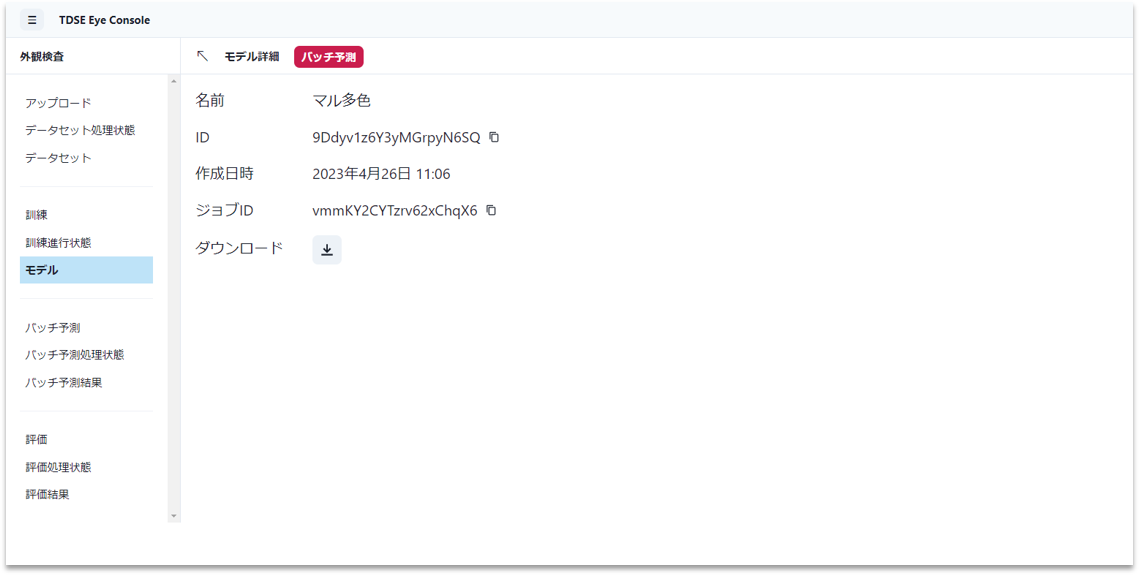モデル¶
訓練したモデルを確認できます。
一覧画面¶
-
追加ボタン:
訓練に遷移します。
-
表示数のコントロール:
一覧の表示数をコントロールできます。行数が200を超えると が有効になります。
-
お気に入り:
お気に入りを設定できます。チェックボックスにチェックを入れると一覧の先頭に表示されるようになり、使用頻度の高いデータセットを見つけやすくなります。
-
名前:
訓練時に入力したモデルの表示名が表示されます。クリックすると詳細画面に遷移します。
-
ID:
モデルのIDが表示されます。 をクリックするとIDをクリップボードにコピーできます。
-
作成日時:
モデルが作成された日時が表示されます。
-
削除:
をクリックすることで、一覧から削除できます。
-
ダウンロード:
をクリックすると、モデルファイルをダウンロードできます。ダウンロードしたモデルはポータブルAIサーバーで使用できます。
-
ポータブルAIサーバーダウンロード:
ポータブルAIサーバーをダウンロードできます。
詳細画面¶
-
ボタン:
一覧画面に遷移します。
-
バッチ予測ボタン:
バッチ予測に遷移します。バッチ予測に使用するモデルIDの項目が自動で入力されます。
-
名前:
モデルの名前が表示されます。
-
ID:
モデルのIDが表示されます。 をクリックするとIDをクリップボードにコピーできます。
-
作成日時:
モデルが作成された日時が表示されます。
-
ジョブID:
モデル訓練のジョブIDが表示されます。IDをクリックすると訓練処理状態詳細に遷移し、モデルの訓練に使用したデータセットのIDが確認できます。 をクリックするとIDをクリップボードにコピーできます。
-
ダウンロード:
をクリックすると、モデルファイルをダウンロードできます。ダウンロードしたモデルはポータブルAIサーバーで使用できます。